Cách truy cập máy chủ công ty khi làm việc tại nhà

Đang sử dụng máy chủ của công ty từ nhiều địa điểm mà bạn quan tâm trong thời gian này. Tìm hiểu cách truy cập máy chủ của công ty từ các vị trí khác nhau một cách an toàn trong bài viết này.

Dù yêu hay ghét nó nhưng chúng tôi chắc chắn là những người tiêu dùng đồng hành trong thời đại Internet phát triển nhanh chóng này! Công nghệ đã ảnh hưởng nhiều đến thần kinh của chúng ta đến mức tưởng tượng một ngày hoặc một giờ không có Internet dường như là một nhiệm vụ bất khả thi. Cho dù bạn đang thư giãn tại nhà vào buổi chiều Chủ nhật lười biếng, hay ra ngoài quán cà phê với những người đã đóng cửa, hay bất cứ nơi nào chúng ta chắc chắn cần có Internet để tồn tại.
Ngược lại, thực tế là Internet đã trở thành nhu cầu sinh hoạt cơ bản của chúng ta như thế nào, thì không có gì làm chúng ta khó chịu hơn một Internet tốc độ chậm. Phải không các bạn? Vâng, chúng tôi có thể cảm nhận được bạn! Chờ đợi một trang trình duyệt web mở hoặc khi video YouTube mất nhiều thời gian để lưu vào bộ đệm, chúng ta có xu hướng vô cùng khó chịu khi nhìn chằm chằm vào màn hình trống. Và đặc biệt là khi chúng tôi trả một lượng lớn gói đăng ký cho kết nối Wi-Fi của mình, chúng tôi hy vọng nó sẽ chạy với tốc độ cực nhanh.
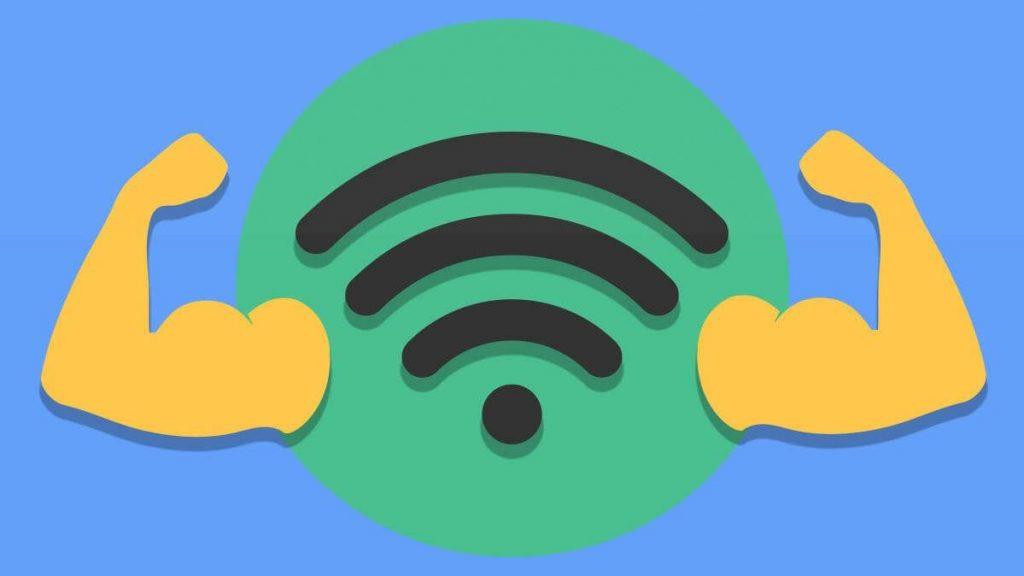
Nếu bạn thấy phiền vì Wi-Fi chậm, đây là một số cách để tăng tốc kết nối Wi-Fi và đảm bảo rằng nó chạy với tốc độ tối ưu nhất. Những mẹo và thủ thuật này chắc chắn sẽ giúp bạn trong việc giải quyết các vấn đề Internet chậm.
Bắt đầu nào.
Nâng cao Bộ định tuyến Wi-Fi

Vì hầu hết chúng ta thường để bộ định tuyến Wi-Fi của mình trên bàn hoặc giá đỡ, nó chắc chắn ảnh hưởng đến tốc độ vì nó chủ yếu ở một số góc xa của ngôi nhà. Vì vậy, điều đầu tiên cần làm hôm nay là nâng cao bộ định tuyến Wi-Fi của bạn và đặt lại vị trí của nó bằng cách đặt nó ở một giá đỡ cao hơn trong khu vực mở. Bằng cách này, các tín hiệu sẽ không bị gián đoạn bởi tường, cửa, v.v.
Cũng đọc: -
Làm thế nào để biết ai đang ăn cắp Wi-Fi của bạn? Cách phát hiện ai đó đang lấy cắp Wi-Fi của bạn. Trong hướng dẫn này, chúng tôi giải thích cách xác định xem ...
Đặt lại vị trí của Anten

Nếu bạn nghĩ rằng ăng-ten Wi-Fi của mình không tốt thì có thể bạn đã nhầm. Mỗi bộ định tuyến Wi-Fi bao gồm hai ăng-ten cơ bản, một ăng-ten bên trong và một ăng-ten bên ngoài. Cách lý tưởng nhất để định vị các ăng-ten này là theo hướng vuông góc, trong đó một ăng-ten thẳng đứng và một ăng-ten khác ở vị trí nằm ngang. Hãy thử điều này ngay hôm nay để điều chỉnh ăng-ten bộ định tuyến Wi-Fi tại nhà của bạn để xem liệu nó có ảnh hưởng đến tốc độ hay không.
Chuyển sang 5Ghz
Hầu hết các bộ định tuyến Wi-Fi của chúng tôi đều được đặt trên phổ tần 2,4 GHz mặc định. Nhưng điều này ảnh hưởng xấu đến tốc độ Wi-Fi của bạn vì các thiết bị điện tử khác của chúng tôi cũng nằm trên phạm vi này và mạng có xu hướng đông đúc với các tín hiệu. Vì vậy, lời khuyên là nên đặt bộ định tuyến Wi-Fi của bạn trên phổ 5GHZ để tín hiệu không bị can thiệp bởi bất kỳ thiết bị nào khác. Truy cập trang cài đặt bộ định tuyến Wi-Fi của bạn, đăng nhập vào bảng điều khiển quản trị của bạn và đặt tần số là 5GHZ.
Cũng đọc: -
Làm thế nào để tăng tín hiệu Wi-Fi trên iPhone Bị mắc kẹt trong một tình huống khó chịu khi các trang web tải mãi mãi trên iPhone của bạn? Nếu bạn đang nhận được kết nối kém ...
Thêm bảo mật không dây
Hầu hết các mạng Wi-Fi tại văn phòng hoặc nhà ở thường mở và không được bảo mật và nó có thể ảnh hưởng nghiêm trọng đến tốc độ Wi-Fi của bạn. Do đó, chúng tôi khuyên bạn nên thêm bảo vệ bằng mật khẩu xác thực để bảo mật mạng Wi-Fi của mình. Truy cập trang quản trị bộ định tuyến Wi-Fi của bạn, tìm tùy chọn khóa chia sẻ trước WPA, tại đây bạn có thể thay đổi mật khẩu Wi-Fi hiện có và biến nó thành mật khẩu mạnh.
Bộ điều hợp mạng Powerline

Nếu bạn đang gặp sự cố khi đặt bộ định tuyến Wi-Fi ở vị trí tập trung, đây là một giải pháp thay thế khác cho điều đó. Một trong những giải pháp tốt nhất để nâng cấp và tăng tốc kết nối Wi-Fi là sử dụng bộ điều hợp đường dây điện. Bộ điều hợp Powerline thực sự có thể giúp bạn trong việc mở rộng phạm vi phủ sóng của tín hiệu Wi-Fi và bạn có thể mở rộng đường dây ở bất kỳ khu vực nào trong nhà mà bạn thích.
Quét vùng phủ sóng qua phần mềm Heatmap
Nếu bạn đang có bất kỳ nghi ngờ nào rằng tại sao Wi-Fi của bạn chạy chậm mặc dù đã thử mọi thứ, thì đây là những gì có thể giúp bạn. Hãy thử và sử dụng phần mềm bản đồ nhiệt để quét toàn bộ phạm vi phủ sóng của ngôi nhà của bạn và đóng cường độ tín hiệu quét và từng ngóc ngách của ngôi nhà.
Cũng đọc: -
Làm thế nào để tăng tín hiệu Wi-Fi trên iPhone Bị mắc kẹt trong một tình huống khó chịu khi các trang web tải mãi mãi trên iPhone của bạn? Nếu bạn đang nhận được kết nối kém ...
Kênh điều khiển
Vì có rất nhiều thiết bị điện tử phát ra tín hiệu xung quanh, bạn nên đặt bộ định tuyến Wi-Fi của mình ở kênh ít đông đúc hơn. Hầu hết, các kênh từ 1 đến 5 khá đông nên bạn có thể thử đặt giá trị trên 6. Bạn có thể tìm thấy cài đặt này trong bảng quản trị Wi-Fi. Có rất nhiều ứng dụng phân tích Wi-Fi có sẵn trên mạng mà bạn có thể sử dụng để xem kênh nào đông hơn và kênh nào ít đông hơn để bạn có thể chọn cho phù hợp.
Có một số giải pháp hiệu quả để tăng tốc độ Wi-Fi theo cách tốt nhất có thể và giá cả phải chăng. Hy vọng những mẹo này sẽ giúp ích trong việc làm cho kết nối Wi-Fi của bạn mạnh hơn và nhanh hơn!
Đang sử dụng máy chủ của công ty từ nhiều địa điểm mà bạn quan tâm trong thời gian này. Tìm hiểu cách truy cập máy chủ của công ty từ các vị trí khác nhau một cách an toàn trong bài viết này.
Blog này sẽ giúp người dùng tải xuống, cài đặt và cập nhật driver Logitech G510 để đảm bảo có thể sử dụng đầy đủ các tính năng của Bàn phím Logitech này.
Bạn có vô tình nhấp vào nút tin cậy trong cửa sổ bật lên sau khi kết nối iPhone với máy tính không? Bạn có muốn không tin tưởng vào máy tính đó không? Sau đó, chỉ cần xem qua bài viết để tìm hiểu cách không tin cậy các máy tính mà trước đây bạn đã kết nối với iPhone của mình.
Tìm hiểu cách khắc phục các sự cố thường gặp của YouTube Music như lỗi ứng dụng, sự cố tải vào bộ nhớ đệm và thông báo lỗi.
Hướng dẫn này sẽ giúp bạn giải quyết vấn đề trạng thái WhatsApp không hiển thị. Đừng để các vấn đề về trạng thái cản trở trải nghiệm WhatsApp của bạn, hãy hành động ngay hôm nay!
Tìm hiểu cách tránh xa phần mềm giả mạo và các bản cập nhật phần mềm mà cuối cùng có thể khiến bạn gặp rắc rối nghiêm trọng do khiến bạn phải đối mặt với các mối đe dọa độc hại.
Khám phá các bước khắc phục sự cố để giải quyết các sự cố thường gặp và phát trực tuyến Netflix trở lại Roku một cách liền mạch.
Bạn tình cờ thấy một video âm nhạc tuyệt vời trên YouTube có âm thanh mà bạn muốn trích xuất và bây giờ bạn đang tự hỏi làm cách nào để ghi lại âm thanh từ video YouTube? Đây là bài viết dành cho bạn.
Blog này sẽ giúp bạn đọc vô hiệu hóa tính năng Copilot trên Windows nếu không muốn sử dụng mô hình AI.
Trình quản lý mật khẩu Kaspersky không chạy đúng cách trên PC chạy Windows 11/10 của bạn. Bất kể lý do là gì, đây là một số cách tốt nhất để khắc phục sự cố.









